Instalación de Arch Linux no es pan comido para todos, especialmente para los novatos. Bueno, ya no. Ya hemos publicado una guía sobre Arch Anywhere . Es un script de instalación gráfico simple y fácil de seguir que le permite instalar un sistema Arch Linux totalmente funcional y personalizado con un entorno de escritorio gráfico y software adicional sin muchas molestias. Al igual que Arch Anywhere, hay otro script de instalación disponible en el mercado. Conoce al instalador de Revenge , otro instalador gráfico que lo ayuda a instalar fácilmente Arch Linux con GUI y otro software útil. No sé por qué el desarrollador ha elegido este nombre. Parece un nombre extraño para una distribución de Linux. Pero este script funcionó bien y hace exactamente lo que dice.
Actualización: Se cambia el nombre del instalador de Revenge a Zen instalador.
Descargar - Libro electrónico gratuito:"Recetario de programación de Python"En este tutorial, veremos cómo instalar Arch Linux completamente funcional con el entorno de escritorio Cinnamon.
Instalar Arch Linux usando Revenge Installer
Descarga la última versión del instalador de Revenge desde el enlace que aparece a continuación.
- Descargar Revenge Installer
Una vez descargado, cree un medio de arranque (ya sea USB o CD). Si está destinado a usar USB, pruebe la herramienta Etcher. Le ayudará a crear una tarjeta USB/SD de arranque en minutos.
- Etcher:una hermosa aplicación para crear tarjetas SD o unidades USB de arranque
Arranque su sistema con medios de arranque recién creados. Será recibido con la siguiente pantalla. Elija "Instalador de Boot Revenge" y presione Enter.
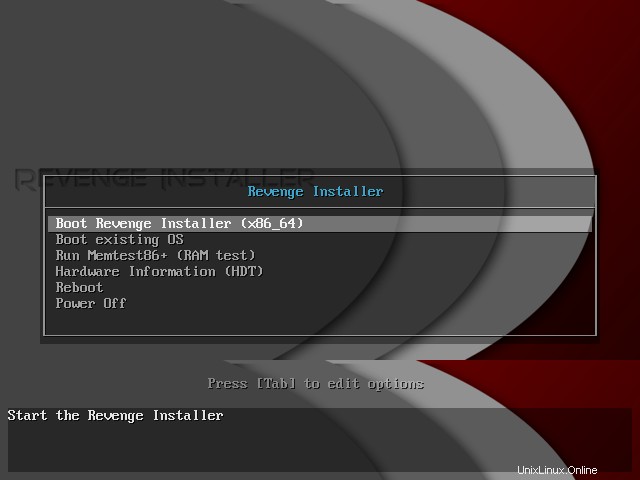
Asegúrate de haberte conectado a Internet. Si desea conectarse a través de wifi, puede hacer clic en el icono de red en la esquina superior derecha. Si está utilizando una conexión por cable, el administrador de red debería detectarla automáticamente y conectarse a Internet. Una vez conectado a Internet, haga clic en "Sí" para continuar.
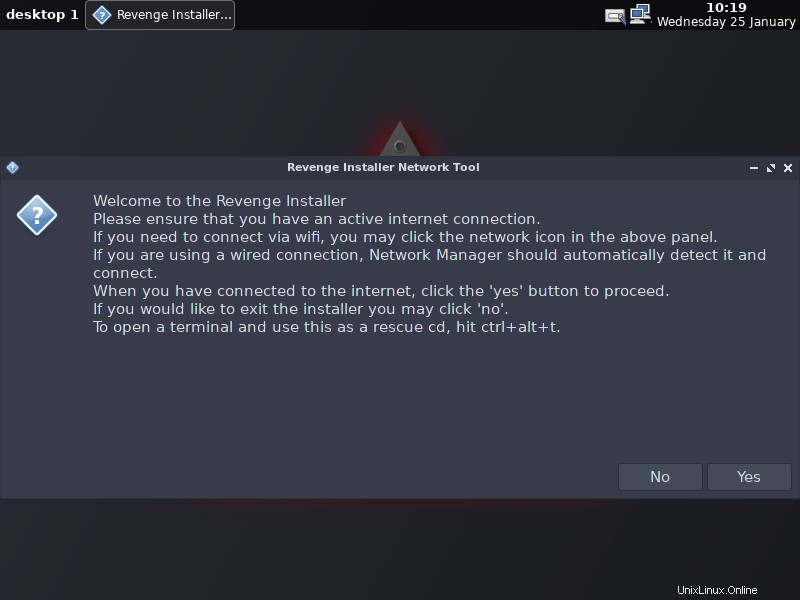
En los próximos asistentes, se le pedirá que responda una serie de preguntas que lo guiarán a través de la instalación de Arch Linux. Vuelva a hacer clic en "Sí" para continuar.
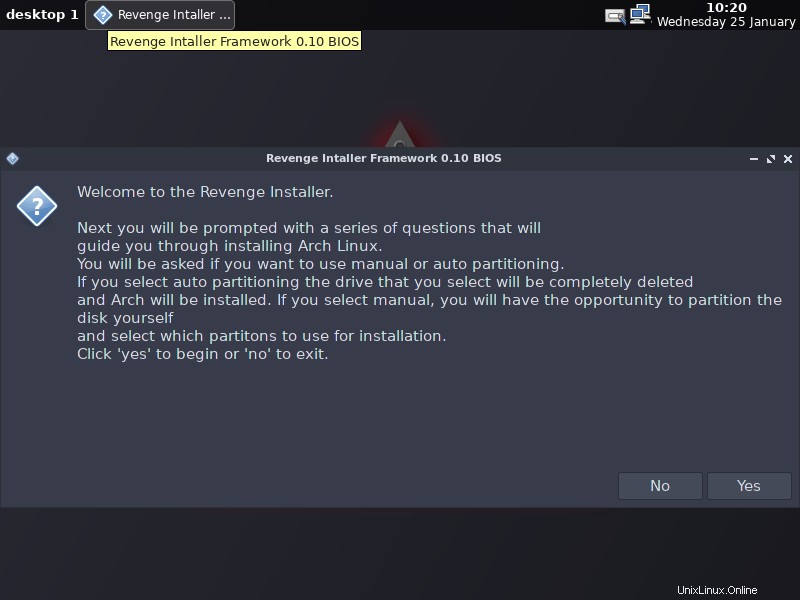
Ahora, necesita particionar su disco duro. Puede elegir "particionamiento automático" o "particionamiento manual". Si elige la partición automática, se eliminará todo el disco duro y se instalará Arch Linux. Si elige la partición manual, tendrá la oportunidad de particionar el disco según sus preferencias.
Iré con la partición automática.
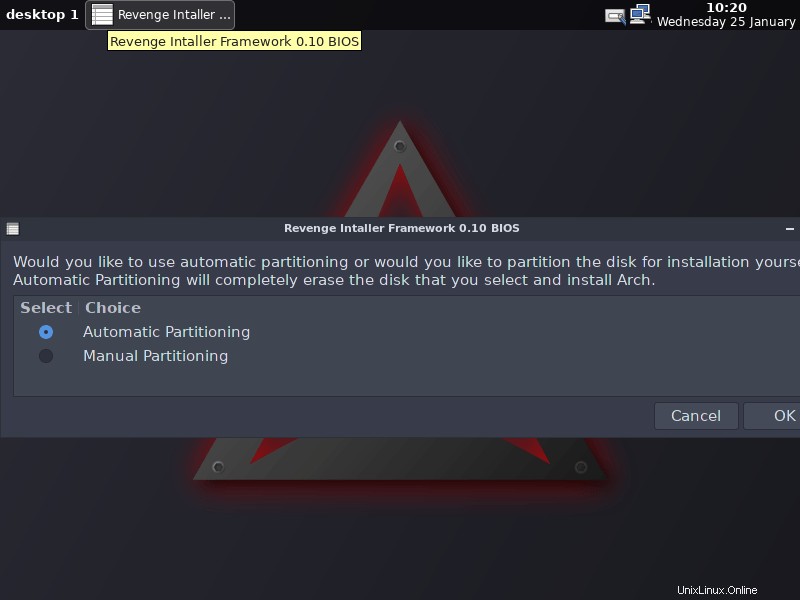
A continuación, el instalador le mostrará la lista de discos duros disponibles. Solo tengo un disco, así que lo mostró. Haga clic en "Aceptar" para continuar.
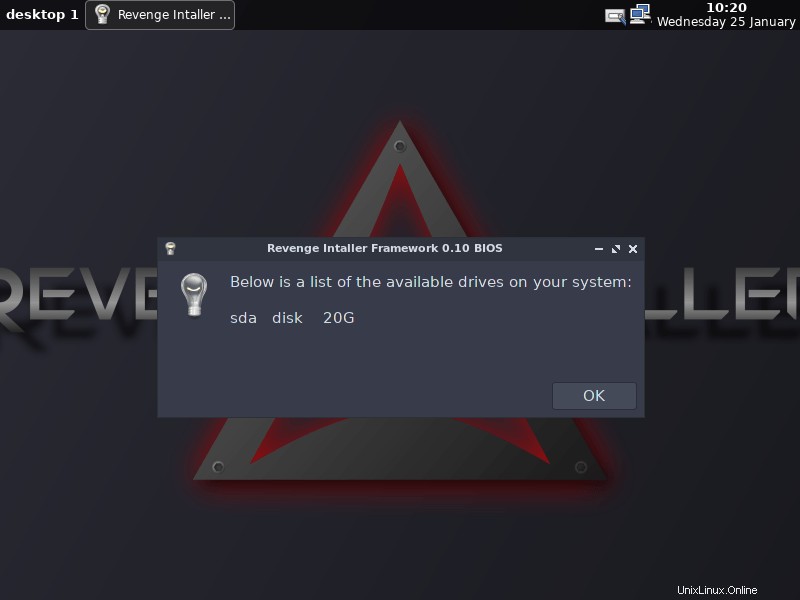
Elija la unidad que desea usar para la instalación de Arch Linux y haga clic en Aceptar.
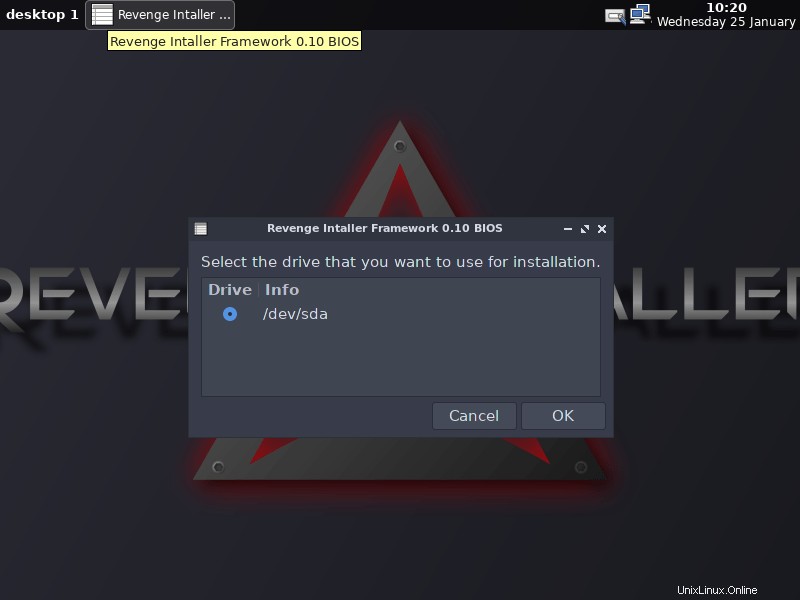
Haga clic en "Sí" para formatear el disco seleccionado. Asegúrese de haber seleccionado la unidad correcta y haga clic en Aceptar.
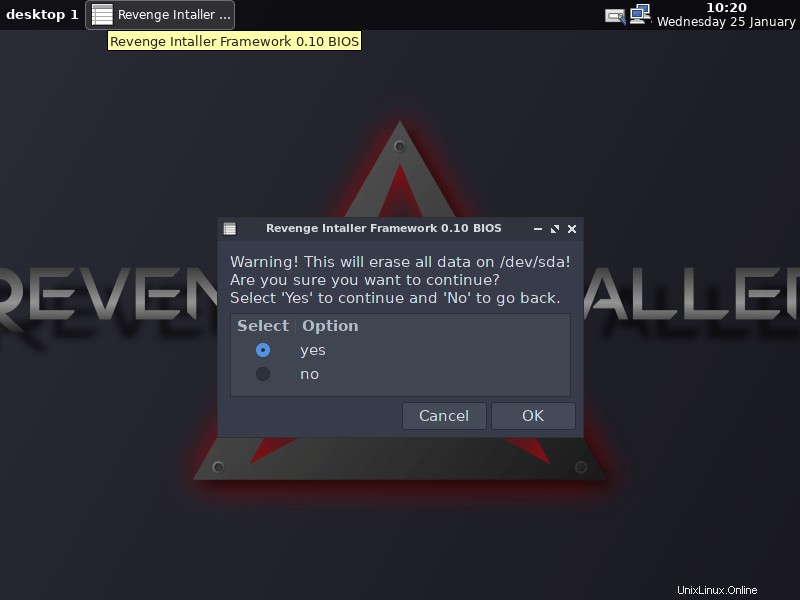
Seleccione su configuración regional/idioma:
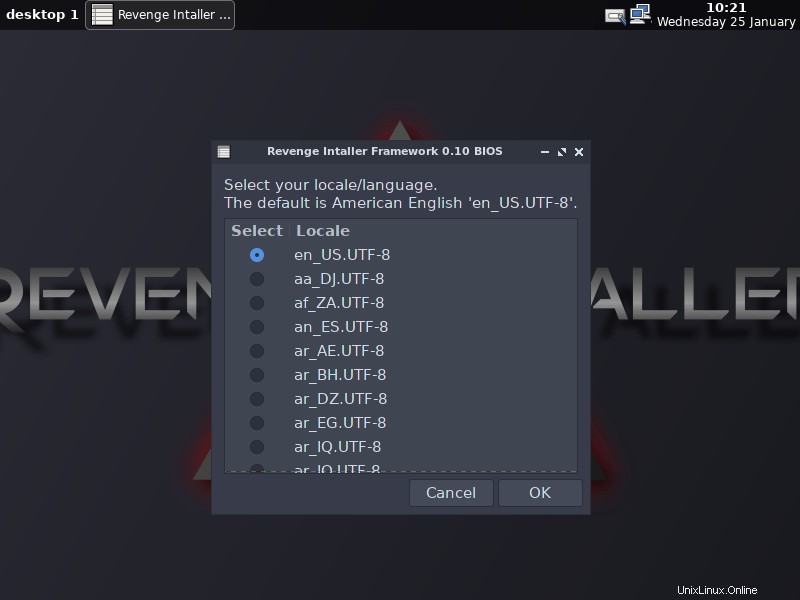
Seleccione su diseño de teclado:
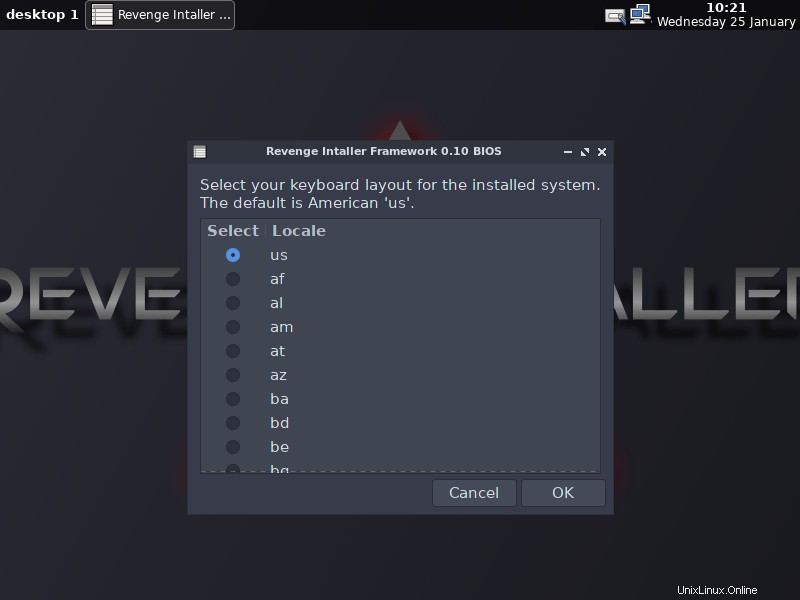
Seleccione su país/zona:
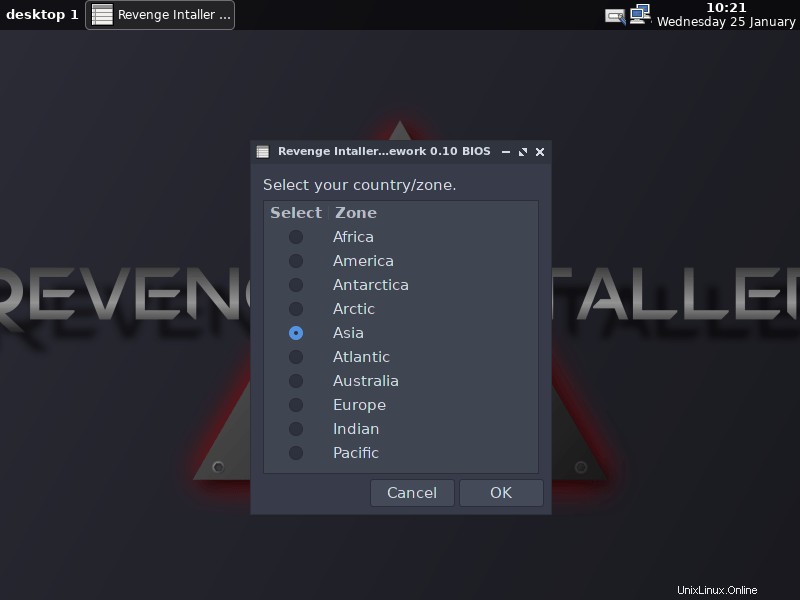
Seleccionar subzona:
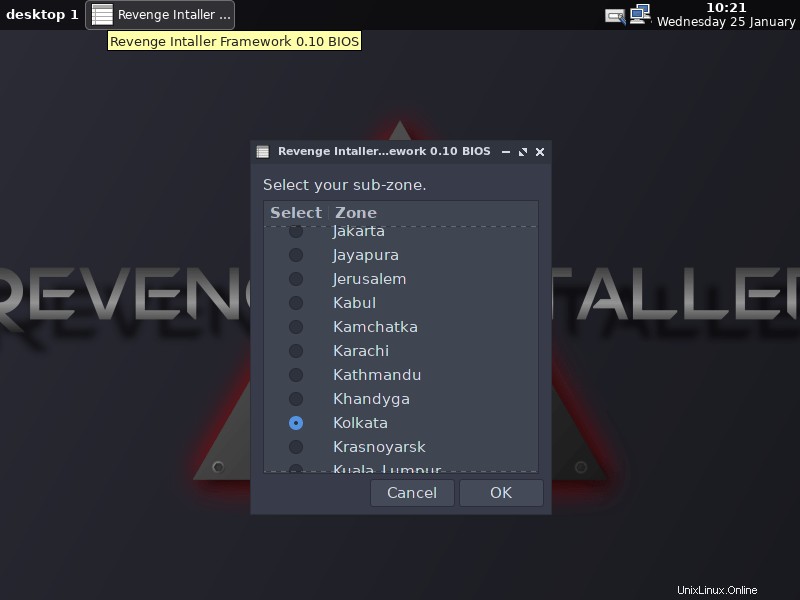
Seleccione UTC o la hora local. Si no usa dualboot, UTC está bien.
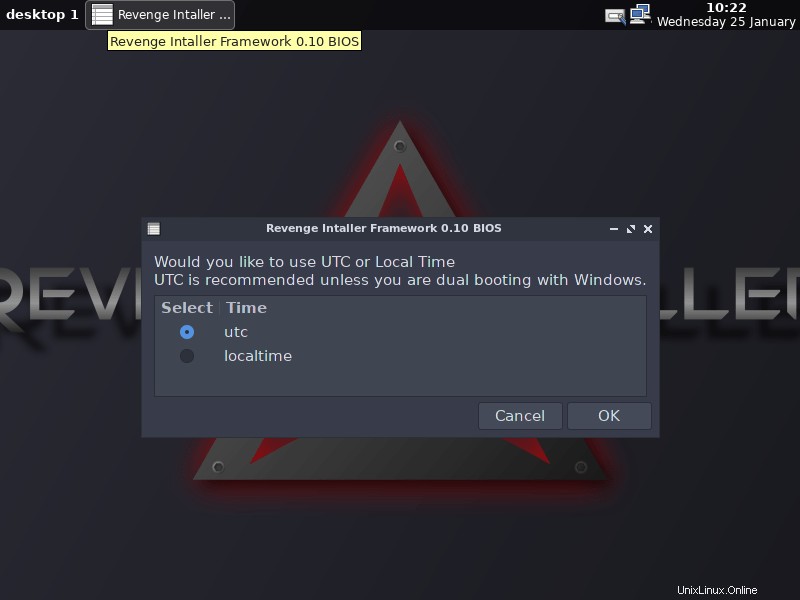
Introduzca su nombre de host:
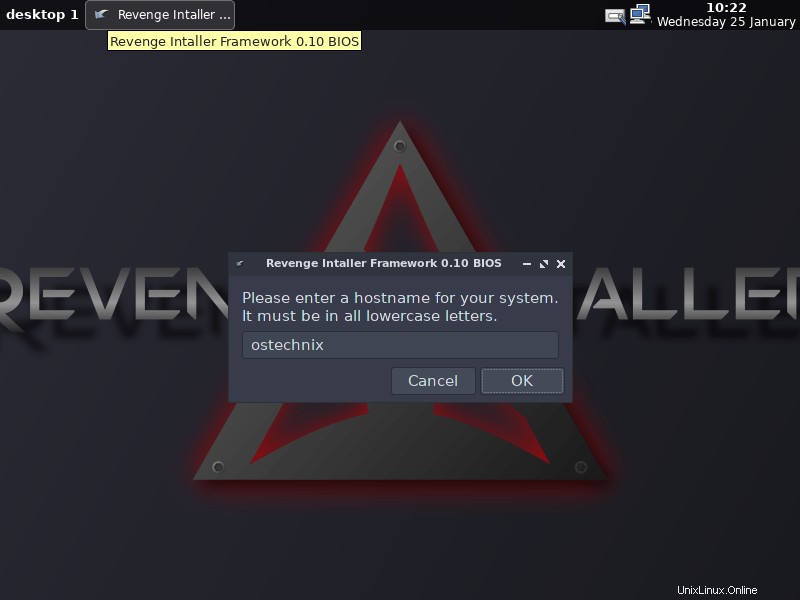
Introduzca su nombre de usuario:
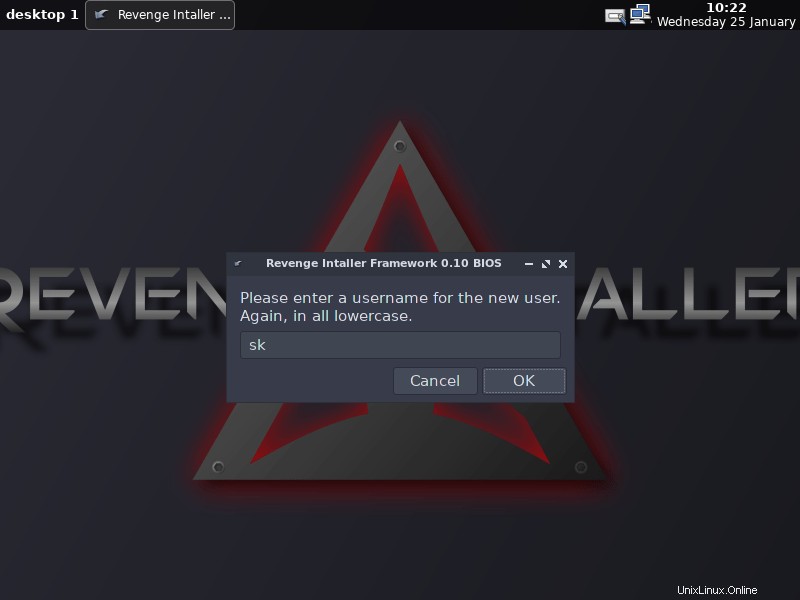
Ingrese la contraseña para el usuario root:
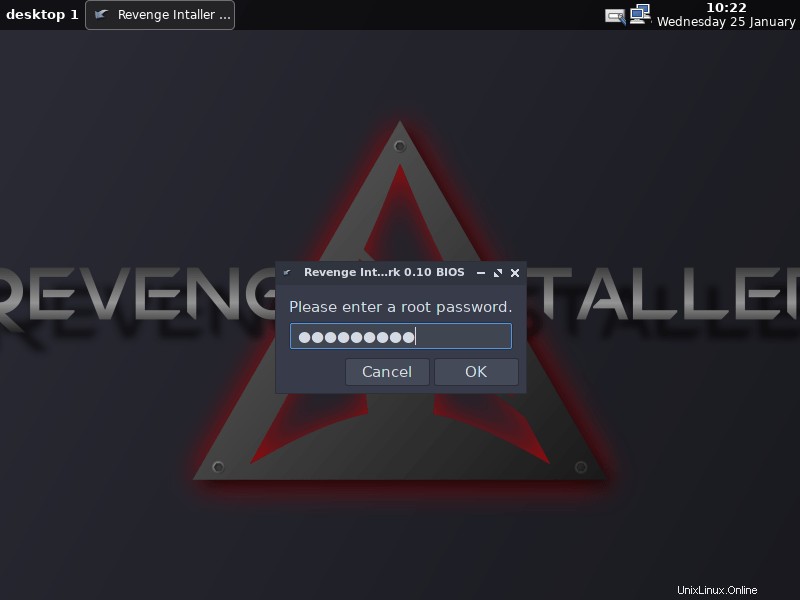
Vuelva a introducir la contraseña:
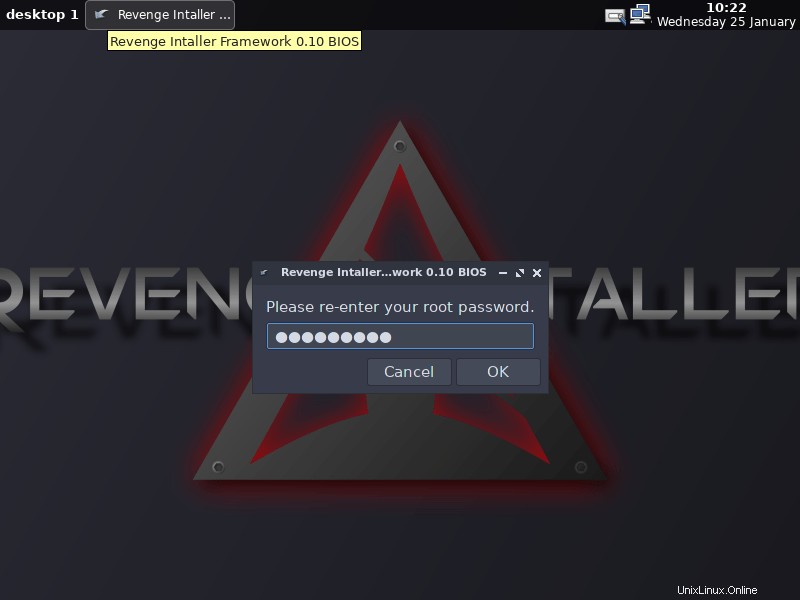
Ingrese la contraseña para el usuario normal:
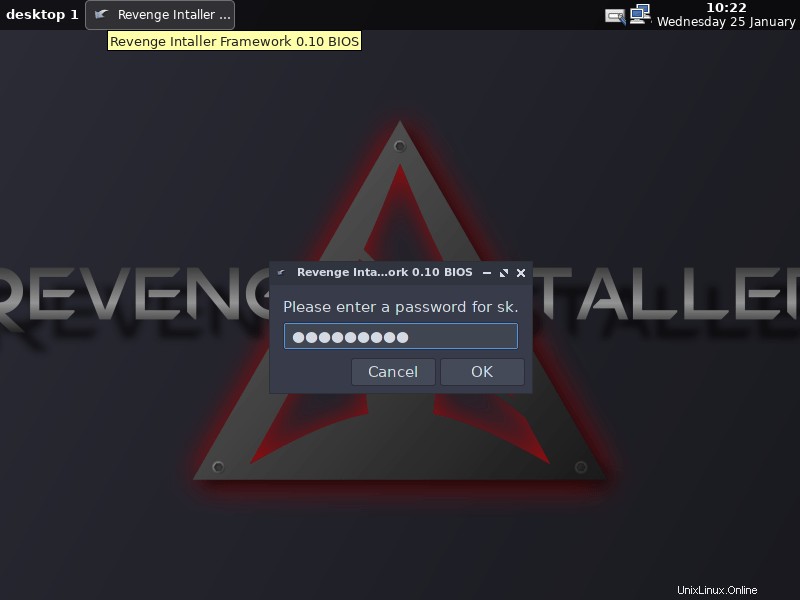
Vuelva a introducir la contraseña del usuario:
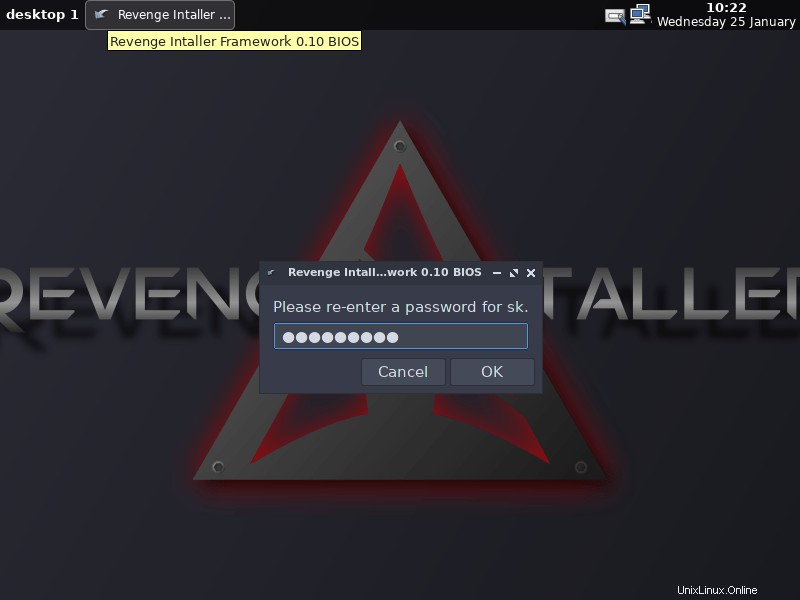
Seleccione el Kernel que desea instalar.

Dado que estoy probando el instalador de Revenge en mi Oracle VirtualBox, me preguntó si me gustaría instalar las utilidades de VirtualBox. Si está instalando directamente en su sistema, no verá este mensaje.
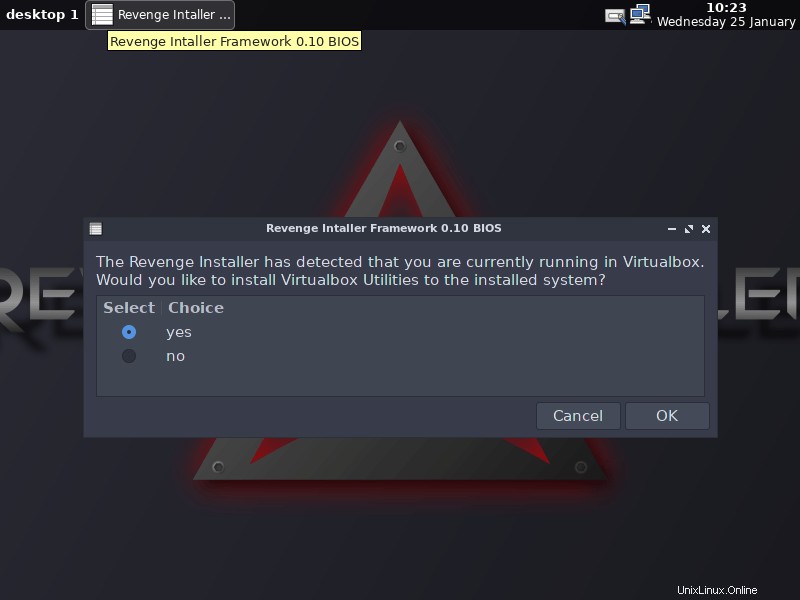
A continuación, se le pedirá que instale Yaourt también. Seleccione Sí si desea utilizar AUR, o No si no lo haces.
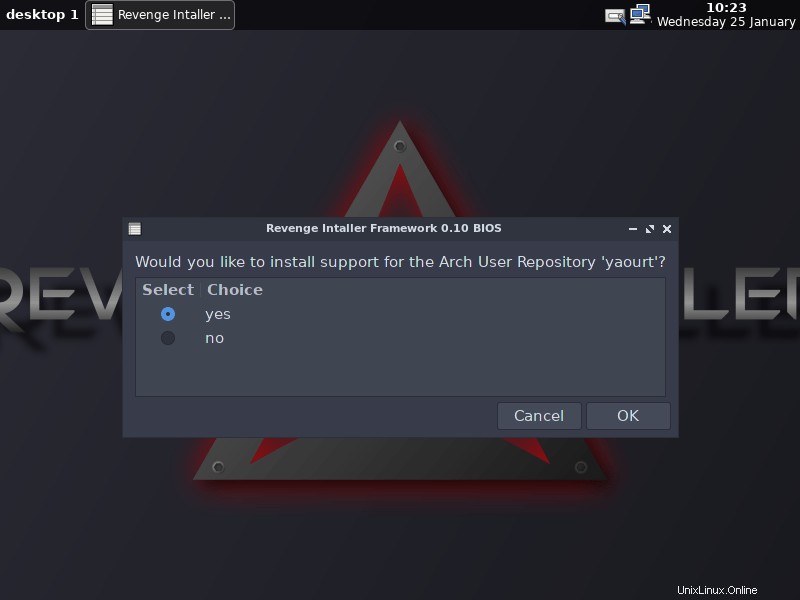
Seleccione Sí si desea instalar el soporte o No si no lo desea.
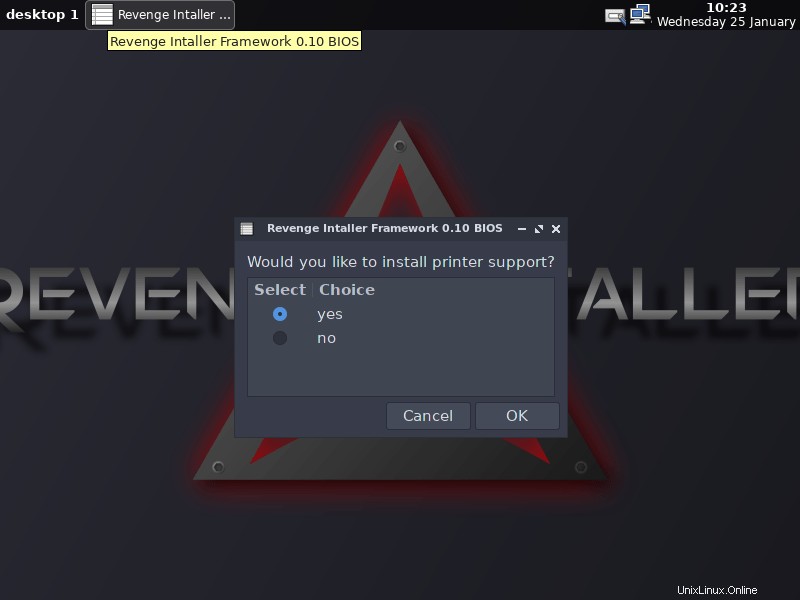
A continuación, se le preguntará qué escritorio desea instalar. Elegí Canela.
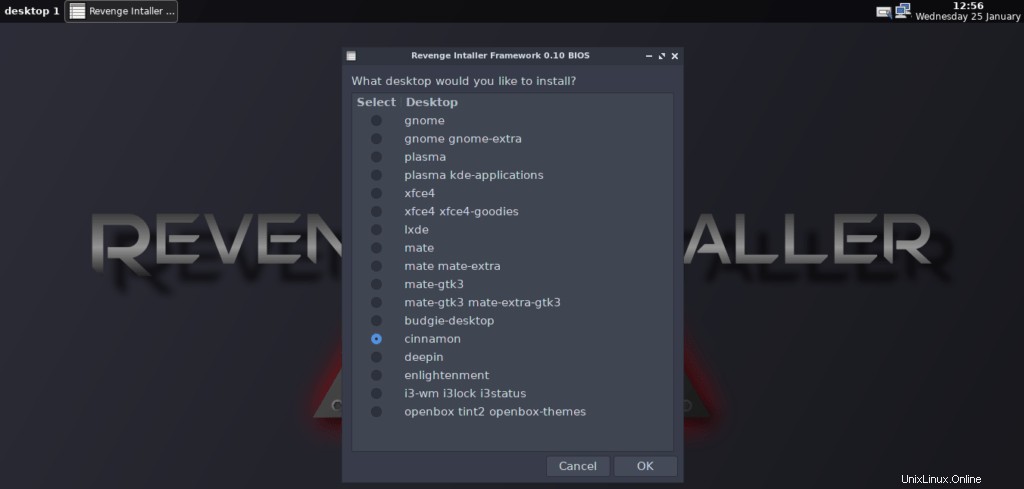
Ahora, tendrá la oportunidad de seleccionar más aplicaciones para instalar. Elija cualquier categoría de la lista.
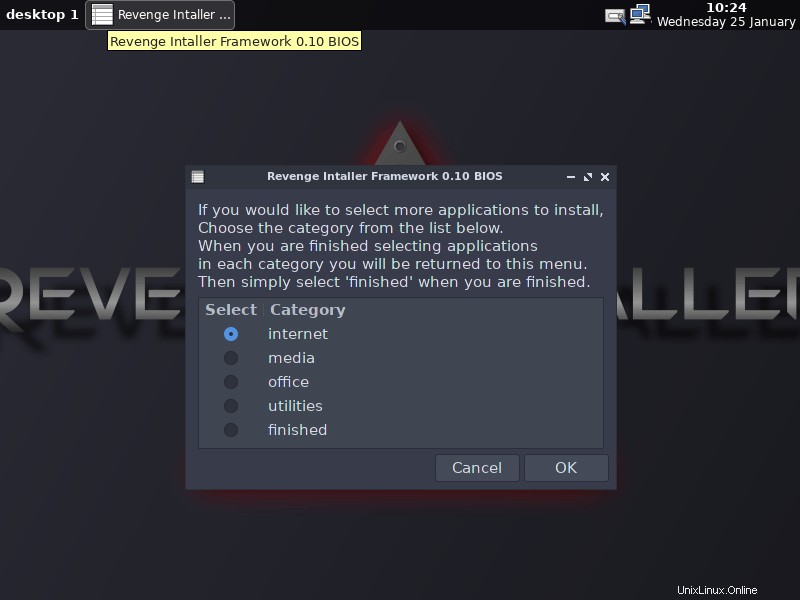
Seleccione las aplicaciones que desea instalar.
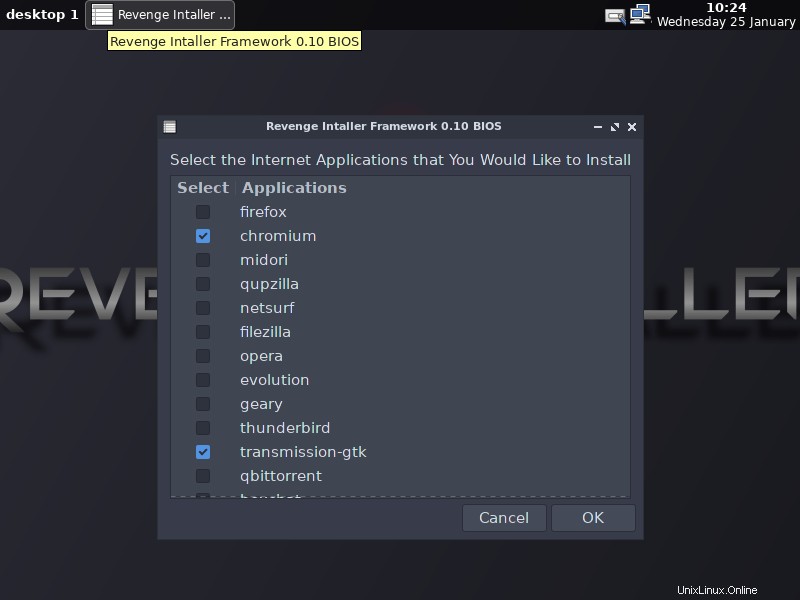
Del mismo modo, revise cada categoría y elija las aplicaciones que desea tener en su Arch Linux. Una vez seleccionadas todas las aplicaciones, haga clic en Terminado en el asistente de categorías.
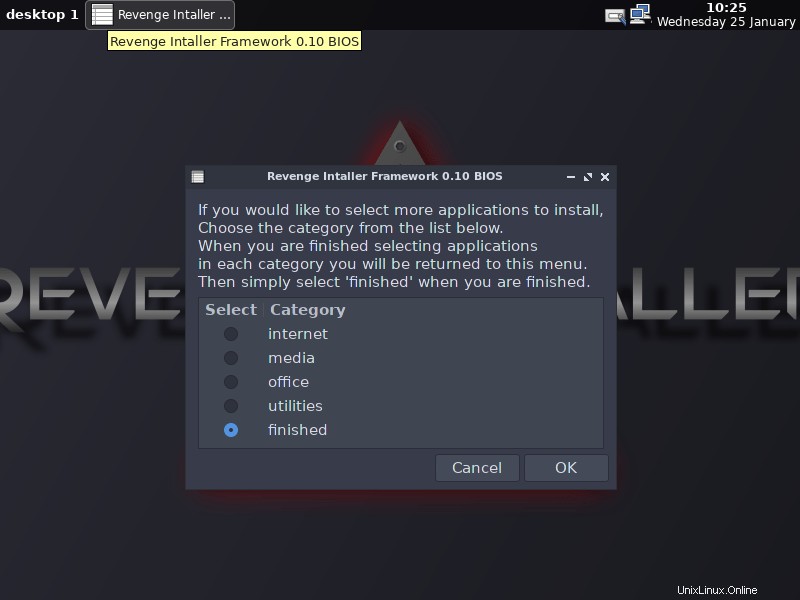
Seleccione Sí para instalar el gestor de arranque.
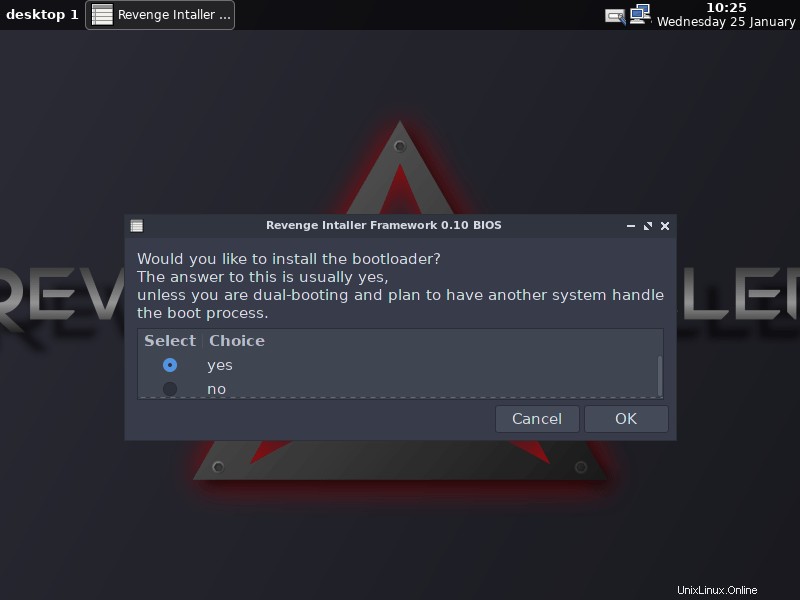
Seleccione la unidad donde desea instalar el gestor de arranque. Si tiene varias unidades en su sistema, se mostrará la lista de unidades. Elija con cuidado en qué unidad desea instalar el gestor de arranque. Solo tengo una unidad en mi sistema, así que elegí la listada.
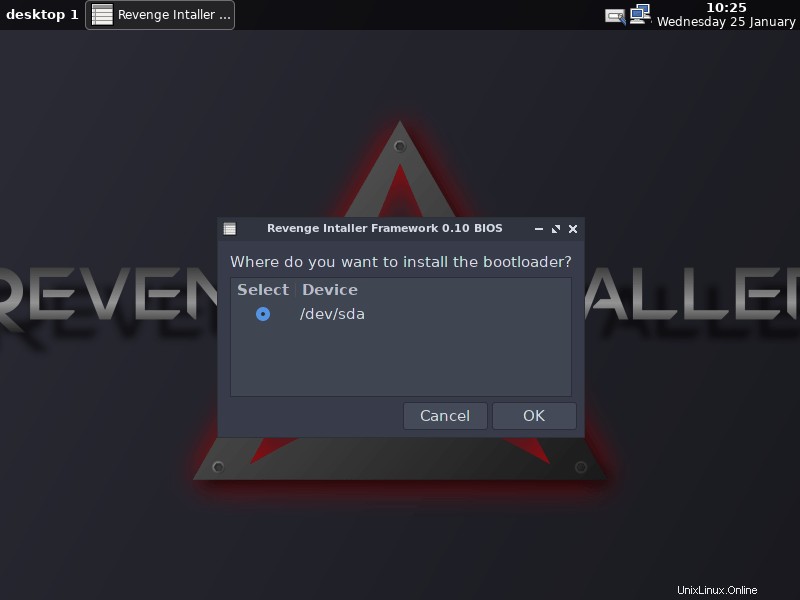
Finalmente, haga clic en Sí para comenzar a instalar Arch LInux.
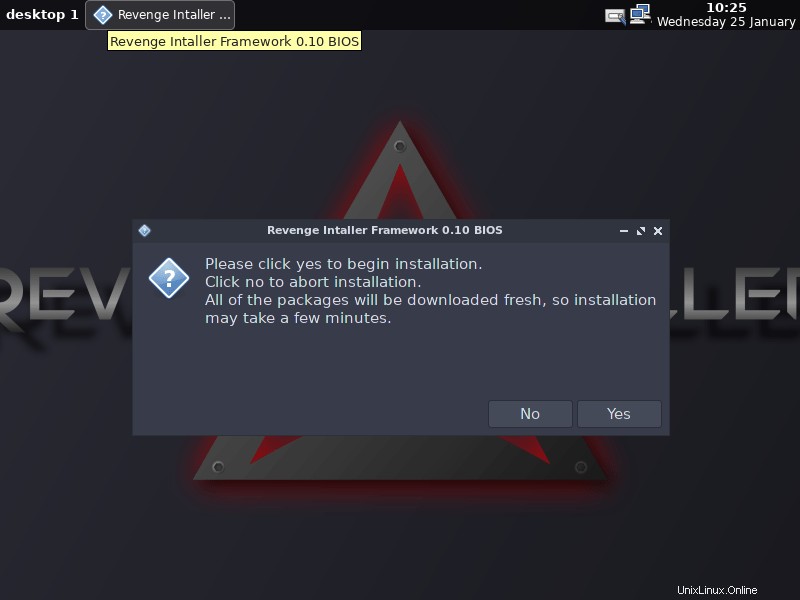
La instalación tardará un tiempo en completarse. Siéntate y toma una taza de café.
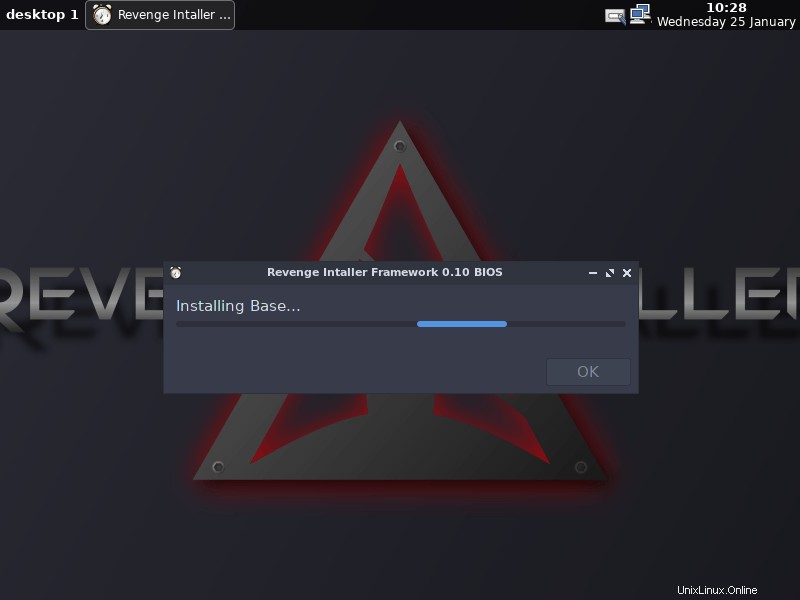
¡Felicidades! ¡La instalación de Arch Linux está completa! Haga clic en Aceptar.
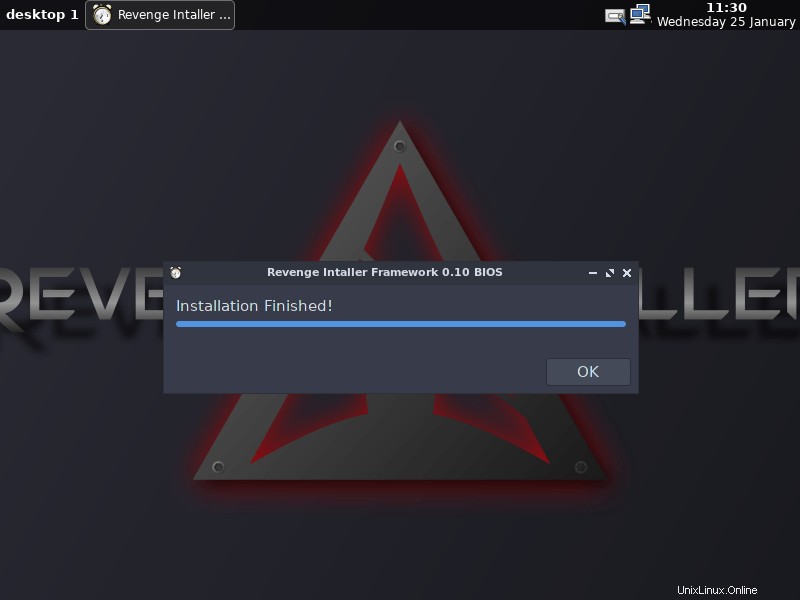
Y, elimine los medios de instalación y haga clic en Reiniciar para iniciar sesión en el sistema Arch Linux recién instalado.
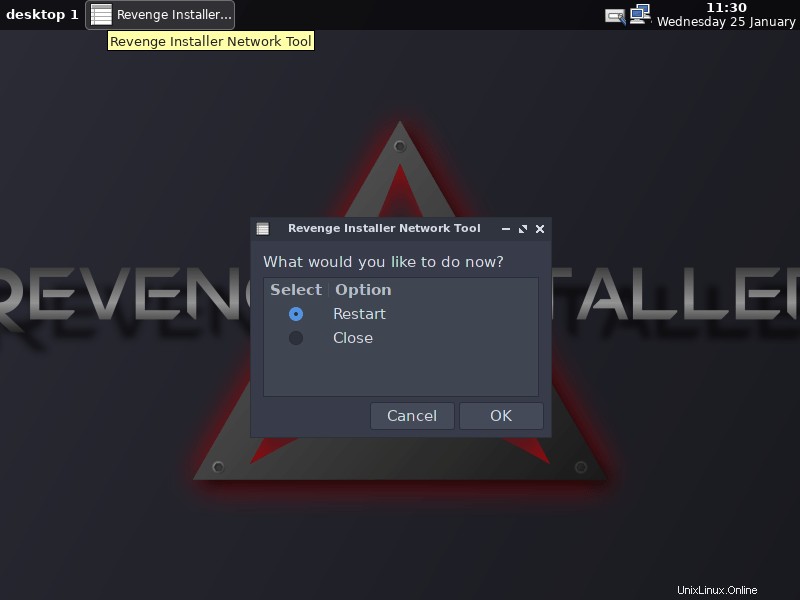
Aquí está mi escritorio Arch Linux con Cinnamon.
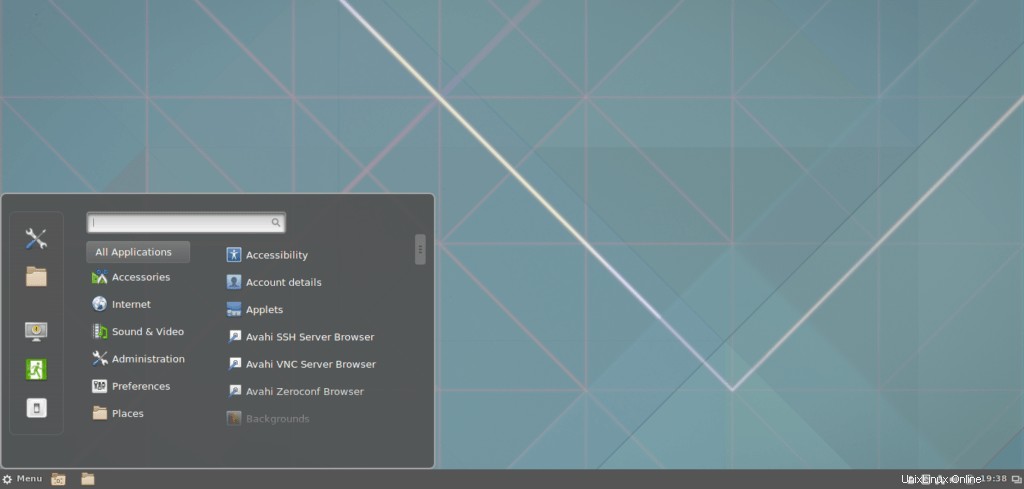
Y aquí está el navegador Chromium en acción.
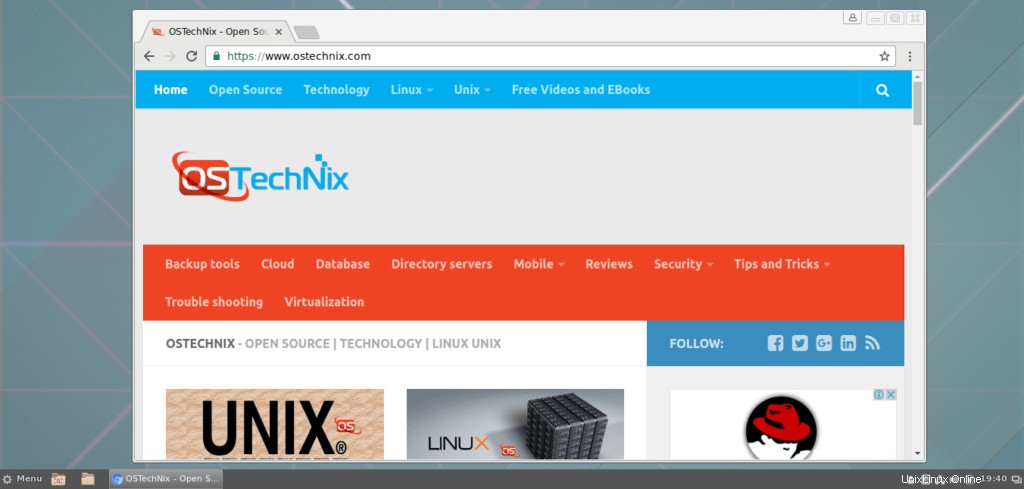
Eso es todo. Arch Linux está listo para usar.
¿Estás pensando en tener en tus manos Arch Linux? ¡Estupendo! El instalador Revenge es un buen comienzo. Es mucho más fácil que el método de instalación tradicional de Arch Linux.